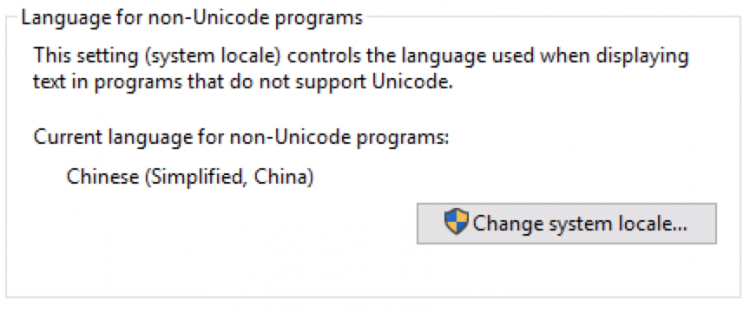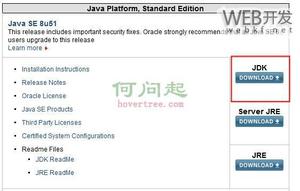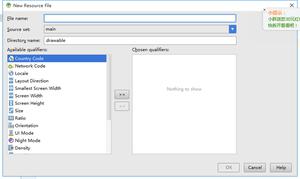如何在Windows电脑上将USB格式化为FAT32
在这篇文章中,我们将向您展示如何在 Windows 11/10 PC 上将USB 格式化为 FAT32 。FAT32(文件分配表 32)是一种用于 USB 闪存驱动器、存储卡和外部硬盘驱动器等存储设备的文件系统格式。它在各种操作系统中得到广泛支持,使其成为格式化需要在不同平台上访问的驱动器的合适选择。
许多系统(包括基于 BIOS 的系统和一些 UEFI 系统)可以从 FAT32 格式的 USB 驱动器启动。因此FAT32经常被用来创建可启动的USB驱动器。
如何在 Windows 上将 USB 驱动器格式化为 FAT32?
您可以使用 Windows 中的内置磁盘管理工具或文件资源管理器将 USB 驱动器格式化为 FAT32 。这两种方法都是简单的、基于 GUI 的格式化外部驱动器的方法。请记住,格式化 USB 将删除其所有数据,因此请确保在继续操作之前备份驱动器内容。
如何在 Windows PC 上将 USB 格式化为 FAT32
以下是在 Windows 11/10 电脑上将USB 驱动器格式化为 FAT32文件系统的方法:
1]使用文件资源管理器将USB格式化为FAT32
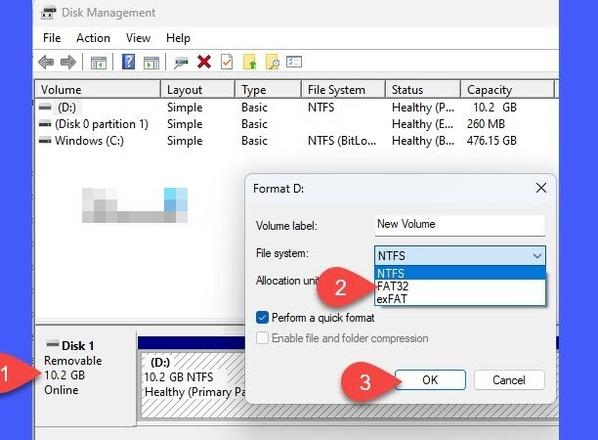 将 USB 驱动器插入 Windows 11/10 电脑,然后单击任务栏区域中的文件夹图标。文件资源管理器将打开。单击左侧面板中的“此电脑” 。USB 将显示在右侧面板中。右键单击 USB 驱动器并选择“格式化… ”。(或显示更多选项 > 格式…)。
将 USB 驱动器插入 Windows 11/10 电脑,然后单击任务栏区域中的文件夹图标。文件资源管理器将打开。单击左侧面板中的“此电脑” 。USB 将显示在右侧面板中。右键单击 USB 驱动器并选择“格式化… ”。(或显示更多选项 > 格式…)。
在格式化 USB 驱动器弹出窗口中,从文件系统下拉菜单中选择FAT32 。单击“开始”按钮开始格式化驱动器。
2]使用磁盘管理将USB格式化为FAT32
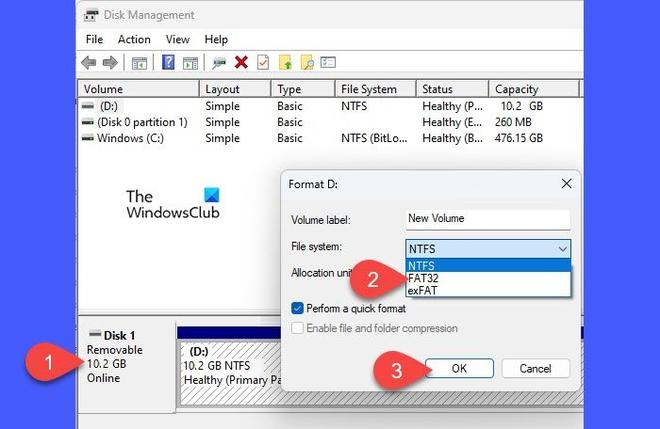
按Win+X并从高级用户菜单中选择磁盘管理。在下半部分,找到您的 USB 驱动器。右键单击驱动器并选择格式化…。
在“格式化”对话框中选择“FAT32”作为“文件系统” ,然后单击“确定”开始格式化。
希望这个对你有帮助。
为什么我无法在 Windows 上格式化为 FAT32?
由于大小限制,您可能无法在 Windows 上将 USB 驱动器格式化为 FAT32 。FAT32 文件系统可支持的最大文件大小为4 GB ,最大分区大小为32 GB。如果您需要存储更多数据或需要更大的分区容量,请考虑将 USB 格式化为 exFAT 或 NTFS。其他原因可能是磁盘写保护、磁盘错误、第三方软件冲突或管理权限问题。
以上是 如何在Windows电脑上将USB格式化为FAT32 的全部内容, 来源链接: utcz.com/dzbk/944013.html